
Inhoud
- Stap 1: De PS4 / XB1-controller repareren voor Dynasty Warriors 9
- Stap 2: De PS4 / XB1-controller repareren voor Dynasty Warriors 9
- Stap 3: De PS4 / XB1-controller repareren voor Dynasty Warriors 9
Dynasty Warriors 9 heeft zijn weg naar Steam gevonden en zit boordevol bugs in en buiten het spel. Een van de meest frustrerende bugs waar je tegenaan loopt, is de moeite om je Xbox One- of PlayStation 4-controller te gebruiken om met het spel te werken.
Het goede nieuws is dat er een manier is om het te repareren en je controller of gamepad aan het werk te krijgen, maar het slechte nieuws is dat het ongelooflijk lastig kan zijn om alles zelf te doen. In deze gids leg ik alles stap voor stap uit.
Stap 1: De PS4 / XB1-controller repareren voor Dynasty Warriors 9
Zorg er eerst voor dat zowel de Big Picture-modus als de Steam-overlay in de game zijn ingeschakeld.
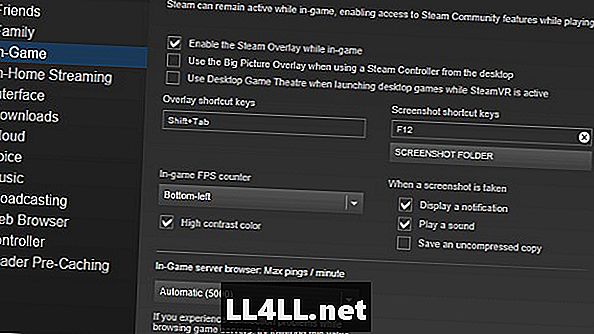
Big Picture-modus is toegankelijk via het controller-pictogram in de rechterbovenhoek van de Steam-client, en Steam-overlay kan worden ingeschakeld onder het gedeelte In-Game in uw instellingen.
Navigeer vervolgens naar uw installatiemap voor Dynasty Warriors 9. Het zou ongeveer zo moeten zijn:
C: Program Files (x86) Steam steamapps common Dynasty Warriors 9
Klik met de rechtermuisknop op het uitvoerbare bestand van de game, ga naar Eigenschappen en klik vervolgens op het tabblad Compatibiliteit om ervoor te zorgen dat "Dit programma uitvoeren als beheerder" is uitgeschakeld en "Optimalisatie van volledig scherm uitschakelen" is aangevinkt.
Stap 2: De PS4 / XB1-controller repareren voor Dynasty Warriors 9
Ga terug naar je Steam-instellingen en ga naar het tabblad Controller. Klik vervolgens op "General Controller Settings" en je moet de instelling aankruisen die overeenkomt met welke controller je probeert te gebruiken. Tikken op beide instellingen heeft ook geen negatieve effecten.
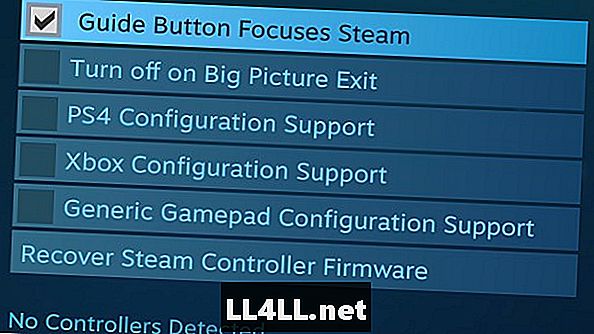
Zoek vervolgens Dynasty Warriors 9 in je Steam-bibliotheek:
klik met de rechtermuisknop op Dynasty Warriors 9> Bewerk Steam controller-instellingen> Export config> "Personal"> Alleen lokaal> [geef het een naam]> Opslaan> exit
Stap 3: De PS4 / XB1-controller repareren voor Dynasty Warriors 9
Navigeer naar de volgende map vanuit je Steam-map:
userdata userid 241100 remote controller_config Dynasty Warriors 9
Hier zou u verschillende bestanden moeten vinden (met name degene die u in de vorige stap noemde). Als u ze hier niet ziet, gaat u twee mappen omhoog en bevindt u zich mogelijk in de map "extern" (afhankelijk van uw besturingssysteem). Verwijder hier alle bestaande bestanden.
Download hier het vaste VDF-bestand. U wilt dit VDF-bestand nemen en het in beide mappen plakken. Nogmaals, deze mappen zijn:
userdata userid 241100 remote controller_config Dynasty Warriors 9
userdata gebruikersnaam 241100 remote
Ten slotte, in de instellingen van je Steam Library of Big Picture Mode-controller:
klik met de rechtermuisknop op Dynasty Warriors 9> Bewerk controllerconfiguratie> Browse config> Selecteer de Dynasty Warriors 9-configuratie> Apply config> exit
Op dit punt herstart Steam volledig en geef Dynasty Warriors 9 een keer proberen met je controller. Het zou moeten werken!
---
Ik moet aannemen dat het kleine fouten en bugs zoals deze momenteel zijn Dynasty Warriors 9 zittend op overweldigend negatieve recensies op Steam, maar deze fix werkt in ieder geval voorlopig. Hopelijk wordt de game in de toekomst gepatcht en kan voor dit soort dingen worden gezorgd. Het oplossen van deze glitch van de controller kan een echte hoofdpijn zijn zonder een dergelijke gids.
Zorg ervoor dat u enkele van onze andere bekijkt Dynasty Warriors 9 gidsen:
- Dynasty Warriors 9 Gids: onbeperkt geld en veel XP verdienen
- Dynasty Warriors 9 Tips & Tricks Gids
- Dynasty Warriors 9 Wapenlijst klonen